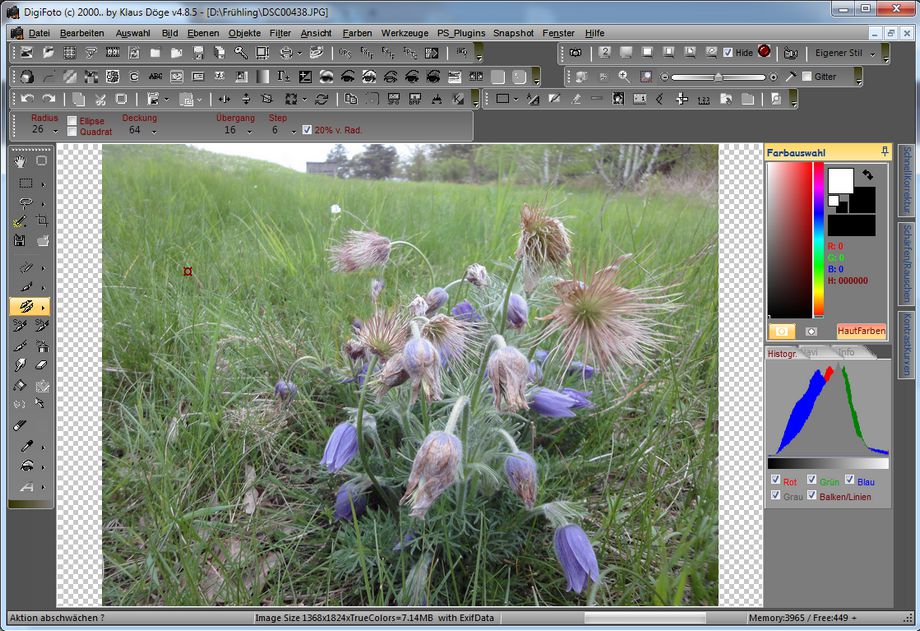- Zugriffe: 9164
Um störende Objekte zu entfernen, gibt es verschiedene Möglichkeiten.
Die eine ist der Klonepinsel s.u. um genauere Korrekturen durchzuführen.
Eine weitere Möglichkeit ist das Klonewerkzeug, damit kann man in einem Stück
eine Korrektur durchführen, vorausgesetzt es befindet sich auch eine zusammenhängende
Fläche im Bild welche die Störung ersetzen kann.
Hier ein Beispiel was ich schon vielfach in meinen VHS-Kursen gesehen habe.
Die Bilder beinhalten Datum und Uhrzeit, was heute überhaupt nicht mehr nötig ist,
da diese Infos in den EXIF-Daten jeder Digitalkamera gespeichert ist.
Als erstes wählen wir das Klonewerkzeug aus und markieren das zu entfernende Objekt.
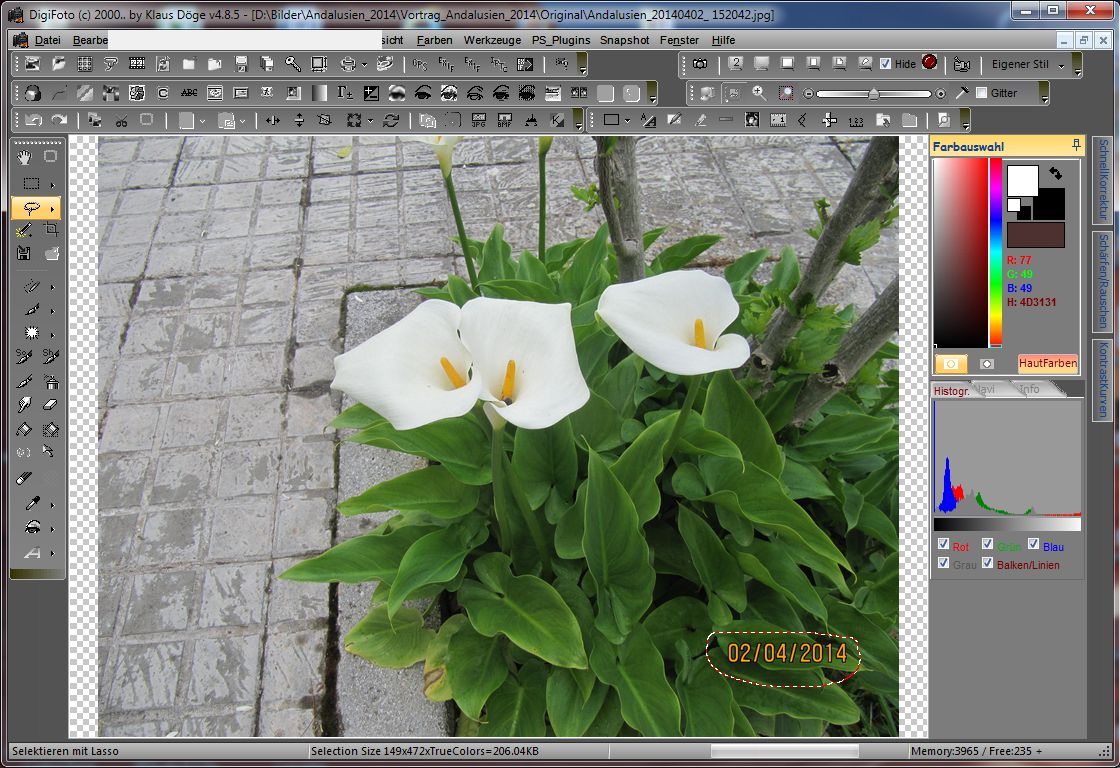
Als nächstes entsteht ein Rechteck welches wir nun an eine Stelle schieben welche das störende Objekt überdecken kann.
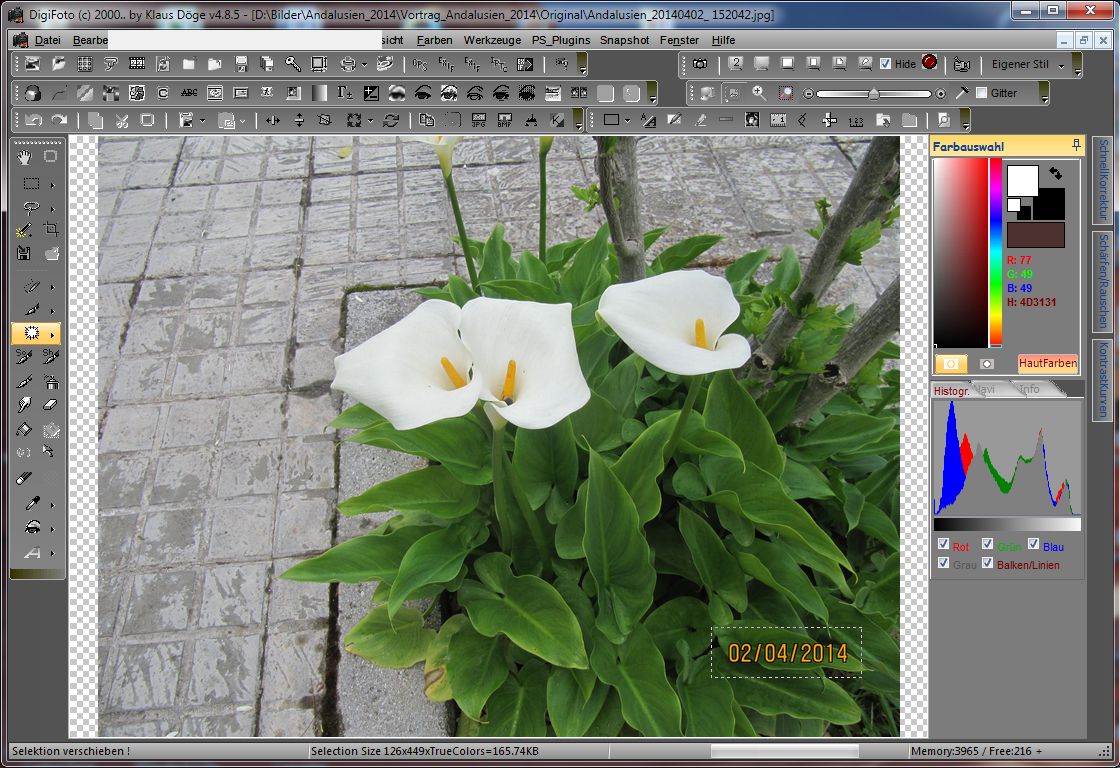
Das Bild hat viele Blätter ohne störende Inhalte so das es ein leichtes ist.
Als Ergebnis erhalten wir ein Bild ohne Datum.
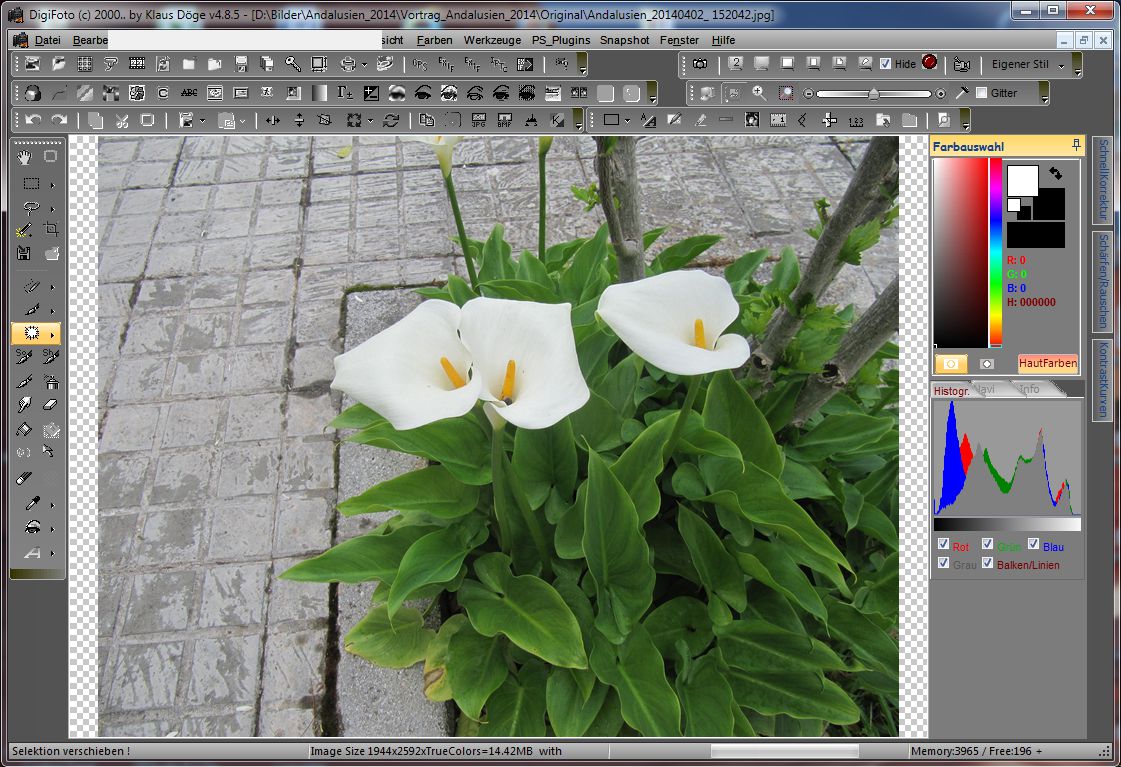
Mit dem Klonepinsel kann man die fehlerhaften Stellen einfach mit einer dazu passenden Stelle übermalen.
Als erstes Klonepinsel auswählen, dannach mit der rechten Maustaste eine Stelle festlegen mit welcher über
das störende Objekt gemalt wird. Mit Hilfe des Durchmessers, der Deckung und des Überganges werden die
Eigenschaften des übermalens eingestellt.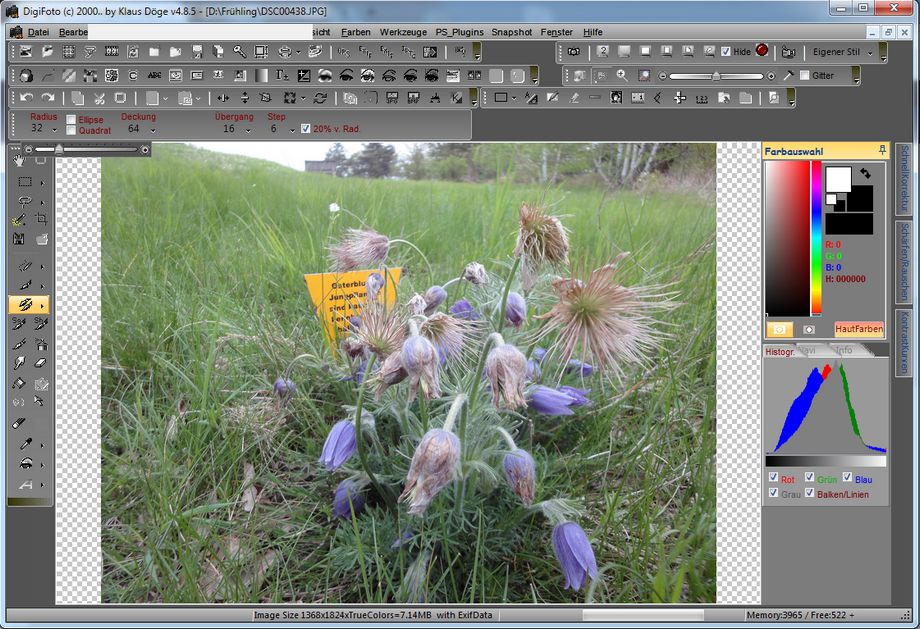
Nach dem Festlegen des Startpunktes, der mit folgenden Zeichen ¤ markiert wird.
Kann die störende Fläche übermalt werden.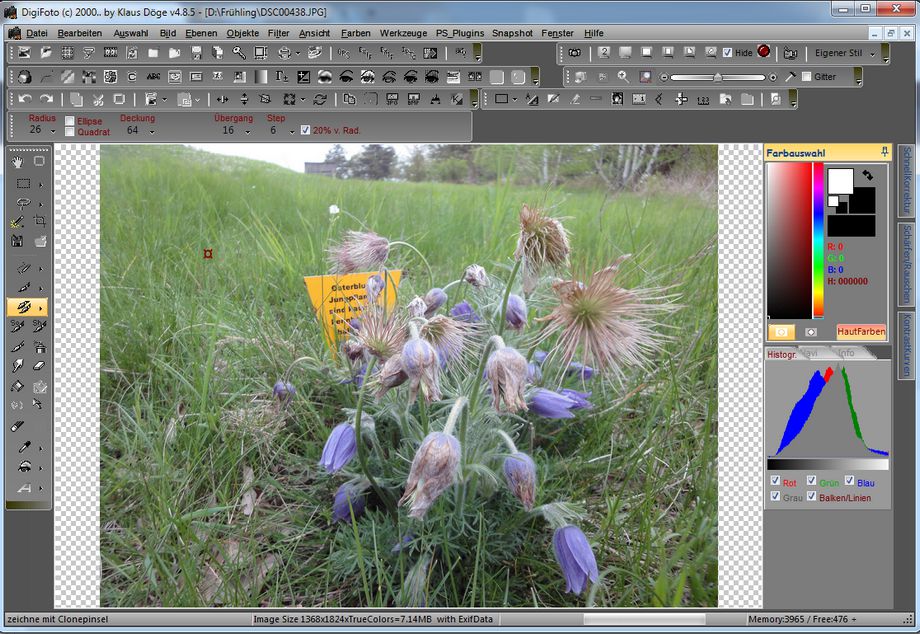
Bei dieser Kuhschelle wollte ich das gelbe Schild entfernen.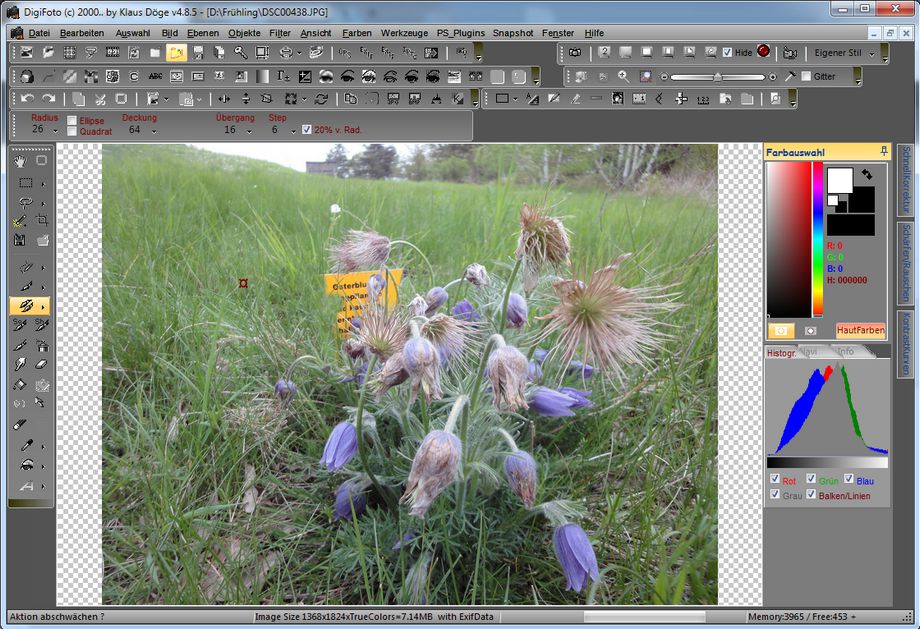
Also malte ich über das Schild bis es nicht mehr zu erkennen war. Zwischendurch habe ich ab und zu
den Startpunkt geändert, da ich eine andere Struktur zum übermalen benötigte.
Dazu klickt man einfach mit der rechten Maustaste auf einen neuen Startpunkt und schon wir ab diesen
weitergemalt. Hier das Ergebnis nach ca.: 2 Minuten Arbeit.
Hätte ich mir etwas mehr Zeit genommen, wäre das Ergebnis noch besser ausgefallen.
Also einfach mal etwas üben, denn mit jedem Mal wird das Ergebnis besser und man kommt noch
schneller zum Ziel.
Ergebnis: